期刊协同采编系统操作手册(作者)
采编系统操作手册

数字化采编系统培训操作手册目录第一步:作者注册投稿 (2)1.1注册 (2)1.2登录 (3)1.3投稿 (4)1.4查稿 (5)1.5改稿 (5)1.6约稿 (6)第二步:编辑部初、外审 (7)2.1登录 (7)2.2稿件处理 (8)2.2.1初审 (8)2.2.2送外审 (12)2.2.3约稿 ......................................................................................................... 错误!未定义书签。
第三步:专家审理稿件 (14)3.1邮箱登录 (14)3.2帐号登录 (15)3.3专家审稿 (15)第四步:主编审稿 (16)第五步: 安排刊期 (18)第六步: 优先出版 (18)6.1上传单篇定稿 (19)6.2单篇定稿审核 (19)6.3在线发布 (20)6.4出版信息推送 (20)第一步:作者注册投稿1.1注册在作者投稿系统中,点击填写完基本信息后,点击下一步:填写完成后,点击确定,即可完成作者帐号的注册。
1.2登录输入您的账号卡上的网址,登陆验证通过后,页面跳转到作者的工作桌面,如下图所示:其中:①投稿区用于作者投稿,提供两种模式,分别为导航式(按照预设流程依次填写稿件信息,完成投稿)和一步式(对稿件相关信息进行集中填写,完成投稿)。
②稿件分组区与作者相关的稿件汇总,按照分组对符合要求的相关稿件进行集中展示,供作者完成相应操作。
可配置,上图该区域可实现:随时在“稿件处理区”中跟踪已投稿件的审理情况及稿件状态。
③约稿处理区对和作者相关的约稿任务进行汇总,并提供相应的操作。
上图该区域可实现:作者对编辑部的约稿任务,有接受、拒绝等权限,并在约稿箱中管理稿件可看到自己所被约稿的状态。
④系统公共区对作者显示相应编辑部的公告信息,关注编辑部发布的动态内容。
⑤站内信息区可以与编辑部互动的站内信息,按照时间的先后顺序显示发送给作者的三封站内信。
采编系统操作手册

数字化采编系统培训操作手册目录第一步:作者注册投稿 (2)1.1注册 (2)1.2登录 (3)1.3投稿 (4)1.4查稿 (5)1.5改稿 (5)1.6约稿 (6)第二步:编辑部初、外审 (7)2.1登录 (7)2.2稿件处理 (8)2.2.1初审 (8)2.2.2送外审 (12)2.2.3约稿 ......................................................................................................... 错误!未定义书签。
第三步:专家审理稿件 (14)3.1邮箱登录 (14)3.2帐号登录 (15)3.3专家审稿 (15)第四步:主编审稿 (16)第五步: 安排刊期 (18)第六步: 优先出版 (18)6.1上传单篇定稿 (19)6.2单篇定稿审核 (19)6.3在线发布 (20)6.4出版信息推送 (20)第一步:作者注册投稿1.1注册在作者投稿系统中,点击填写完基本信息后,点击下一步:填写完成后,点击确定,即可完成作者帐号的注册。
1.2登录输入您的账号卡上的网址,登陆验证通过后,页面跳转到作者的工作桌面,如下图所示:其中:①投稿区用于作者投稿,提供两种模式,分别为导航式(按照预设流程依次填写稿件信息,完成投稿)和一步式(对稿件相关信息进行集中填写,完成投稿)。
②稿件分组区与作者相关的稿件汇总,按照分组对符合要求的相关稿件进行集中展示,供作者完成相应操作。
可配置,上图该区域可实现:随时在“稿件处理区”中跟踪已投稿件的审理情况及稿件状态。
③约稿处理区对和作者相关的约稿任务进行汇总,并提供相应的操作。
上图该区域可实现:作者对编辑部的约稿任务,有接受、拒绝等权限,并在约稿箱中管理稿件可看到自己所被约稿的状态。
④系统公共区对作者显示相应编辑部的公告信息,关注编辑部发布的动态内容。
⑤站内信息区可以与编辑部互动的站内信息,按照时间的先后顺序显示发送给作者的三封站内信。
信息采编系统用户手册

信息采编系统用户手册版本:V1.0.22012年5月文件版本历史文件版本修订日期修订人审核人批准人修订说明V1.0.1 2012/5 郑园首次撰写。
C*变化状态:C——新建,A——增加,M——修改,D——删除目录1介绍 (1)1.1目的 (1)1.2范围 (1)1.3参考文档 (1)2术语表 (1)3新闻管理 (1)3.1创建新闻 (1)3.1.1业务说明 (1)3.1.2功能说明 (2)3.2频道新闻 (15)3.2.1业务说明 (15)3.2.2功能说明 (15)3.3新闻排序(编辑) (20)3.3.1业务说明 (20)3.3.2功能说明 (21)3.4审批新闻(编辑) (23)3.4.1业务说明 (23)3.4.2功能说明 (23)4资源管理 (30)4.1新闻资源 (30)4.1.1业务说明 (30)4.1.2功能说明 (30)5辅助管理 (32)5.1新闻来源 (32)5.1.1业务说明 (32)5.1.2功能说明 (32)1 介绍1.1 目的本文档介绍信息采编系统作者和编辑用户的相关业务操作。
包括新闻管理、资源管理、辅助管理功能。
1.2 范围本手册面向信息采编系统(以下简称“系统”)的使用人员。
本手册假定用户具有使用办公软件的基本知识,能够使用Office软件。
1.3 参考文档本文档参考:《信息采编系统需求规格说明书》2 术语表名称/缩写描述系统管理员拥有布局管理、系统权限、基础数据维护功能,用于系统管理。
频道管理员拥有频道管理、频道权限、资源管理、辅助管理功能。
审批者拥有新闻管理中的审批权限。
作者拥有新闻管理中除审批权限的所有业务权限。
【】表示按钮。
括号中内容为按钮名称。
“”表示功能或信息。
引号中内容为具体的功能名称,或提示信息内容。
表213 新闻管理3.1 创建新闻3.1.1 业务说明该功能模块提供对新闻信息进行新增的操作功能。
业务规则:角色为作者的用户登录,可以对新闻信息进行新增操作。
(流程管理)期刊协同编辑平台――干旱区研究审稿流程简要说明
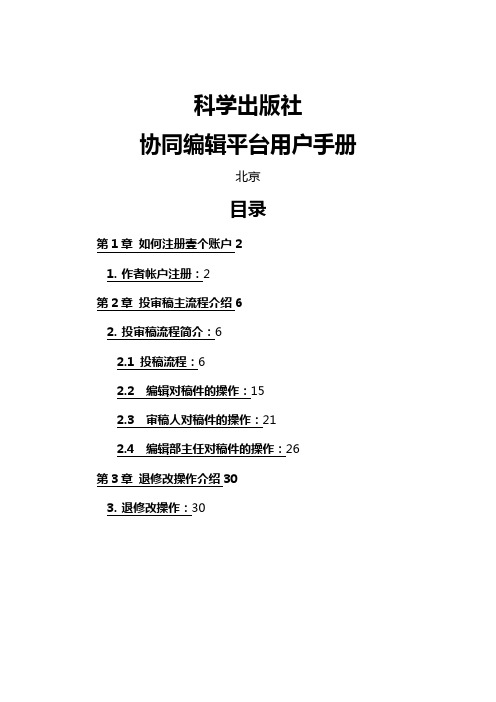
科学出版社协同编辑平台用户手册北京目录第1章如何注册壹个账户21.作者帐户注册:2第2章投审稿主流程介绍62.投审稿流程简介:62.1 投稿流程:62.2 编辑对稿件的操作:152.3 审稿人对稿件的操作:212.4 编辑部主任对稿件的操作:26第3章退修改操作介绍303.退修改操作:30第1章如何注册壹个账户1.作者帐户注册:作者登录平台首页之后(于浏览器地址栏输入:),即可见到壹个注册按钮;协同编辑平台首页页面进入首页界面之后,点击注册按钮,就会出现用户注册界面,如下图:协同平台注册页面用户于此界面填写个人信息,其中标注“必填”的项目为必须填写的信息,其他的能够视情况进行选填。
作者注册信息包括如下内容:完成注册:账户信息填写完毕后,点击“注册”按钮,系统将保存作者的注册信息且完成注册;当注册用户核实所填写信息无误之后,选择接受中文条款的内容,点击“注册”按钮,即可完成用户注册。
注册完毕之后,系统自动跳转到作者视图界面中去,如下图:※备注:使用上述注册方式只能注册普通作者用户,该用户可选刊投稿。
可是杂志社相应的编辑、主任、主编、外审专家等关键角色必须由杂志社管理员登录系统才能创建相应账号。
第2章 投审稿主流程介绍2.投审稿流程简介:于浏览器的地址栏中输入协同平台地址(登录域名: ),能够进入到如下页面:2.1投稿流程:使用作者帐户登录协同编辑平台。
备注:作者账户能够由编辑部提供,也能够参考账户注册说明由作者自己完成注册,之后得到帐户的作者即可通过用户名及密码登录平台。
作者登录不成功(账号信息有误),系统提示“登录失败!”信息,返回登录页面。
登录成功(账户密码正确),进入作者页面。
作者界面目前系统提供给作者有投稿、修改个人账户信息等服务功能。
点击相应按钮,进入相应的服务。
投稿菜单:进入投稿页面。
有关操作可参考以下说明。
我的资料菜单:进入个人信息页面。
作者可于此修改个人信息。
于页面上方的菜单:投稿-->投稿,点击即可进入投稿的流程操作,如下图:点击“投稿”菜单栏目,出现投稿画面。
(完整word版)APP CMS采编系统使用手册

APP CMS采编系统使用手册·目录一、CMS后台快捷栏目介绍1.发布链接2。
创建文章3。
下载最新版应用栏目4.发布工具5。
发布到应用使用方法二、应用栏目管理1.新增栏目2.修改栏目3.调整栏目4。
设置焦点图三、文章管理1.创建文章2.文章上传图片3.预览文章4.编辑文章5.删除文章6。
移动文章7。
搜索文章8.文章评论管理四、投稿管理五、定时发布管理六、草稿箱七、推送功能(全能版)八、黑名单1。
加入黑名单2。
移除九、统计1。
用户统计2。
热文统计十、设置1.编译APP2.版本管理3。
其他参数4.编辑成员十一、公告一、CMS后台快捷栏目介绍1。
发布链接发布链接为创建文章的一种方式,“发布链接”可以将互联网上的一篇文章(微博,淘宝链接等)发布到你的个人APP里面。
点击“发布链接",在对话框中输入要抓取文章的链接,点击“ok".选择要发布到的栏目,填写导语,点击“发布”即可。
关于“编辑文章"详见【文章管理】2.创建文章进入cms后台采编系统,点创建文章(如图所示)在编辑框内输入你想要写的内容(如图所示)编辑好文章之后就可以点保存,选择想要放到的栏目,点击发布即时发送(如图所示)当然你也可以定时发布,选好日期和时间之后就会排到定时发布的队列中(如图所示)3。
下载最新版登陆点击【下载最新版】,然后用手机扫码软件扫描二维码即可下载。
【该链接可自动识别手机设备,iPhone无需越狱亦可安装,】建议使用微信扫二维码。
请勿使用UC浏览器扫码。
4。
发布工具4.1使用【发布到应用】浏览器工具,火狐(FireFox)和Chrome拖拽到收藏栏即可。
4.2如何安装Chrome插件请点击【如何安装Chrome插件】4.3【发布到应用】如何添加到iphone浏览器请点击【发布到应用添加到iphone浏览器】4。
4谷歌Chrome插件,适用于多应用管理和单张图片收录用户。
具体【点击这里】4。
作者在线投稿系统使用说明
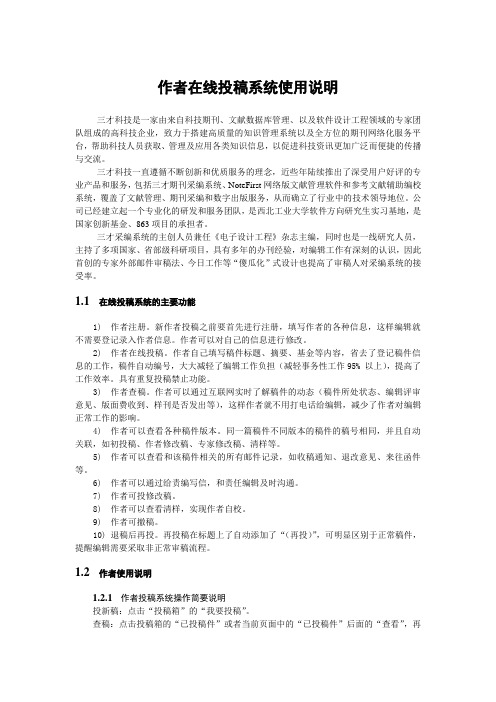
作者在线投稿系统使用说明三才科技是一家由来自科技期刊、文献数据库管理、以及软件设计工程领域的专家团队组成的高科技企业,致力于搭建高质量的知识管理系统以及全方位的期刊网络化服务平台,帮助科技人员获取、管理及应用各类知识信息,以促进科技资讯更加广泛而便捷的传播与交流。
三才科技一直遵循不断创新和优质服务的理念,近些年陆续推出了深受用户好评的专业产品和服务,包括三才期刊采编系统、NoteFirst网络版文献管理软件和参考文献辅助编校系统,覆盖了文献管理、期刊采编和数字出版服务,从而确立了行业中的技术领导地位。
公司已经建立起一个专业化的研发和服务团队,是西北工业大学软件方向研究生实习基地,是国家创新基金、863项目的承担者。
三才采编系统的主创人员兼任《电子设计工程》杂志主编,同时也是一线研究人员,主持了多项国家、省部级科研项目,具有多年的办刊经验,对编辑工作有深刻的认识,因此首创的专家外部邮件审稿法、今日工作等“傻瓜化”式设计也提高了审稿人对采编系统的接受率。
1.1在线投稿系统的主要功能1)作者注册。
新作者投稿之前要首先进行注册,填写作者的各种信息,这样编辑就不需要登记录入作者信息。
作者可以对自己的信息进行修改。
2)作者在线投稿。
作者自己填写稿件标题、摘要、基金等内容,省去了登记稿件信息的工作,稿件自动编号,大大减轻了编辑工作负担(减轻事务性工作95% 以上),提高了工作效率。
具有重复投稿禁止功能。
3)作者查稿。
作者可以通过互联网实时了解稿件的动态(稿件所处状态、编辑评审意见、版面费收到、样刊是否发出等),这样作者就不用打电话给编辑,减少了作者对编辑正常工作的影响。
4)作者可以查看各种稿件版本。
同一篇稿件不同版本的稿件的稿号相同,并且自动关联,如初投稿、作者修改稿、专家修改稿、清样等。
5)作者可以查看和该稿件相关的所有邮件记录,如收稿通知、退改意见、来往函件等。
6)作者可以通过给责编写信,和责任编辑及时沟通。
期刊系统使用说明书
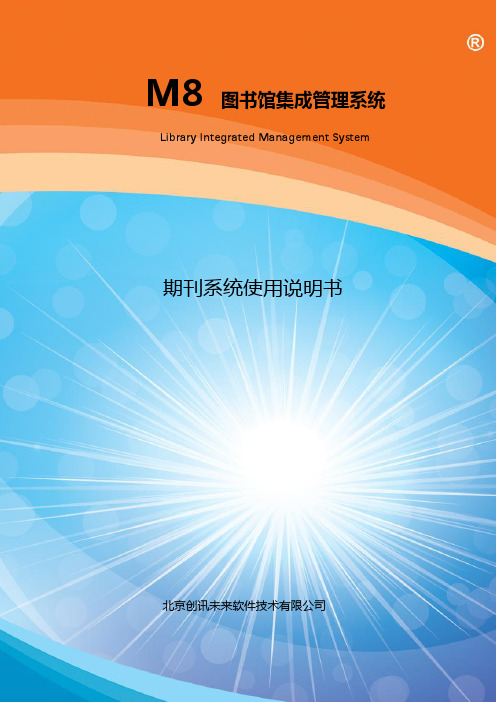
图6.4-6
5、点击装前处理的下拉菜单,选中装订清单,并检索装订过的期刊,如下图所示:
图6.4-7
7、鼠标右键点击下方显示栏中的信息条目,选择“数据保存”,如下图所示:
图6.4-8
6.4.2
1、点击“期刊”菜单,在左侧导航栏中点击“装订前处理”,如下图所示:
图6.4-9
2、检索出要分配的期刊,然后右键点击条目信息,这里如果设置过分配规则,可以使用自动分配,否则请使用批量处理或者手工分配(用批量处理做示例),如下图所示:
3、用工作人员或登到时间范围检索到现刊标签,点击“打印设置”图标,进行打印机的一些设置,设置完毕后点击“打印”图标打印标签,如下图所示:
图6.3-6
点击“打印设置”后,界面如下图所示,选中要设置的打印机点击“setup”。
图6.3-7
6.3.4
此功能用于给图书添加架位号信息,操作步骤如下:
1、使用页面左侧的检索栏,检索出想要添加架位信息的期刊,如下图所示
期刊索书号维护主要是维护装订刊的索书号、分类号、排架号、年卷号和卷期号,如下图所示:
图6.6-2
图6.5-2
6.5.3
栏目内分为:
按分类统计
按资料类型统计
按人员工作量统计
按期刊回溯工作量统计
以“按分类统计”为例,选择检索范围并点击“统计”按钮,结果如下图所示:
图6.5-3
6.5.4
栏目内分为:
按读者类型统计
按读者单位统计
按部门统计
按工作人员统计
按读者学历统计
按读者职称统计
以“按读者类型统计”为例,选择检索范围并点击“统计”按钮,结果如下图所示:
列数:期刊标签有几列就填几
期刊协同采编系统操作手册(作者)文件

期刊协同采编系统操作手册(作者)在作者中心登录后,可以投稿、跟踪查询您的稿件的信息、与编辑部交流、查询稿件缴费情况。
1.作者用户注册首先,通过 进入《学术交流》在线投稿网页界面,如图1所示,在“在线办公系统”中,点击“作者投稿系统”,进入《学术交流》作者中心,如图2所示。
图1在图2所示界面,如果已经注册了账号,直接通过账号、密码登陆即可。
如果还没有账号,点击“注册”按钮,进行账号注册。
图 2点击注册按钮,注册新用户,先填写姓名(请用真实姓名)、E-mail(请填写真实有效的电子邮件地址,涉及到账户激活),填写完成后,点击“下一步”,填写个人信息。
图 3图 4如图4所示,设置账号密码,填写用户基本信息、通信信息、研究领域、教育经历、工作单位相关信息,其中红色*为必填项,填写完成后,点击“确定”完成用户注册。
2.作者网上投稿注册完成后,通过账号、密码登陆投稿系统,进入“作者工作中心”,如图5所示,主要由以下5部分组成。
图 5图5所示,按照标号说明如下:1、个人资料。
点击“个人资料’,进入可以更新用户注册时的信息,界面如图4所示;2、稿件处理。
稿件处理列表中是您在本刊的已投稿件、返修稿件、录用稿件和退稿稿件等。
点击相应稿件分类,可查看稿件审理流程阶段。
其中,比较常用的“待修改稿件”指被返修的稿件。
“已投稿件”为在系统中已投递的的稿件,进入审稿流程,已投稿件列表图6所示,图 6列表中,显示“稿号”、“标题”、“投稿时间”、“当前阶段”、“申请撤稿”几个字段,其中点击当前阶段下的按钮,如图6所示红色圈内按钮,进入“查看审理历史”界面,如图7所示。
点击“详细”,可以查看稿件详细的审理意见。
图7“草稿”为作者投稿中的稿件,投稿过程可以中断,中断后即为“草稿状态。
”3、约稿处理,即我的约稿管理。
约稿即由编辑部发出的约稿邀请,在被约稿作者工作界面的“待我回应的约稿请”求中会出现相应的约稿邀请,作者同意约稿请求后,在“待提交的约稿稿件”中显示一条信息,作者提交约稿稿件后,稿件信息显示在“已提交的约稿稿件”。
期刊编审系统编辑使用手册

如有帮助,欢迎下载支持中华医学会信息管理平台期刊编审系统编辑使用手册目录1.分稿阶段 (3)1.1.功能说明 (3)1.2.操作步骤 (3)2.审稿阶段---未审稿件 (8)2.1.功能说明 (8)2.2.操作步骤 (8)3.审稿阶段---审稿(专家审稿、BBS审稿) (12)3.1.功能说明 (12)3.2.操作步骤 (12)4.审稿阶段---定稿会 (17)4.1.功能说明 (17)4.2.操作步骤 (17)5.稿件处理结果 (22)5.1.功能说明 (22)5.2.操作步骤 (22)6.关键字和参考文献审核 (26)6.1.功能说明 (26)6.2.操作步骤 (26)7.责编组版发排阶段---组版设置 (29)7.1.功能说明 (29)7.2.操作步骤 (29)8.责编组版发排阶段---发排稿件 (32)8.1.功能说明 (32)8.2.操作步骤 (32)9.责编完成组版阶段 (33)9.1.功能说明 (33)9.2.操作步骤 (34)10.三级签发阶段 (35)10.1.功能说明 (35)10.2.操作步骤 (36)11.排版校对阶段(针对责任编辑) (44)11.1.功能说明 (44)11.2.操作步骤 (44)12.排版校对阶段(针对微机班排版人员) (46)12.1.功能说明 (46)12.2.操作步骤 (46)13.清样出片 (48)13.1.功能说明 (48)13.2.操作步骤 (48)14.辅助功能 (49)14.1.功能说明 (49)14.2.操作说明 (49)15.数据统计 (62)15.1.功能说明 (62)15.2.操作步骤 (62)16.费用部分---作者费用 (66)16.1.功能说明 (66)16.2.操作步骤 (66)17.费用部分---专家审稿费 (74)17.1.功能说明 (74)17.2.操作步骤 (74)18.年终索引 (76)18.1.功能说明 (76)18.2.操作步骤 (76)1. 分稿阶段1.1. 功能说明功能模块【稿件分配】:分稿编辑将作者投稿到本杂志的稿件分配给供稿编辑,已经分配过的稿件在稿件编号后有*,已经分配的稿件,供稿编辑没有处理之前可以取消分配,进行重新分配。
关于启用“腾云”期刊协同采编系统的通知
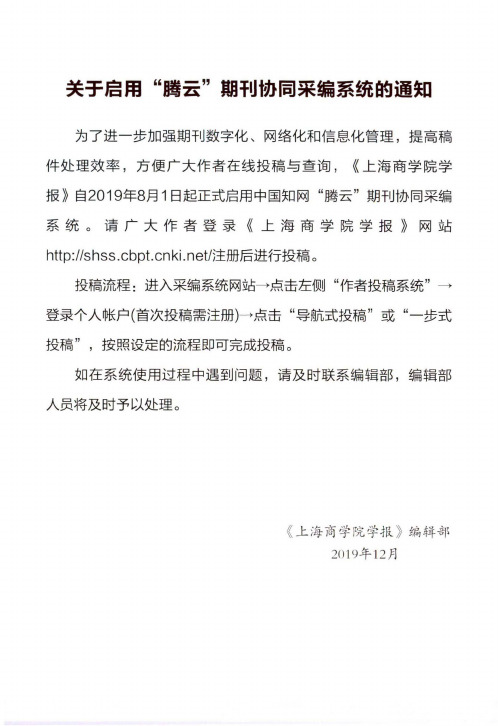
关于启用“腾云”期刊协同采编系统的通知
为了进一步加强期刊数字化、网络化和信息化管理,提高稿 件处理效率,方便广大作者在线投稿与查询,《上海商学院学报》自2019年8月1日起正式启用中国知网“腾云”期刊协同采编 系统。
请广大作者登录《上海商学院学报》网站/注册后进行投稿。
投稿流程:进入采编系统网站—点击左侧“作者投稿系统”— 登录个人帐户(首次投稿需注册)—点击“导航式投稿”或“一步式 投稿”,按照设定的流程即可完成投稿。
如在系统使用过程中遇到问题,请及时联系编辑部,编辑部 人员将及时予以处理。
《上海商学院学报》编辑部
2019年12月。
期刊协同采编系统(知网版)使用说明
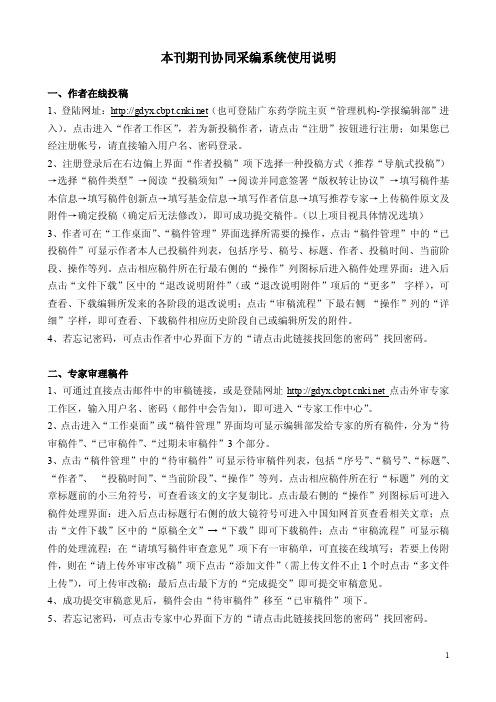
本刊期刊协同采编系统使用说明一、作者在线投稿1、登陆网址:(也可登陆广东药学院主页“管理机构-学报编辑部”进入)。
点击进入“作者工作区”,若为新投稿作者,请点击“注册”按钮进行注册;如果您已经注册帐号,请直接输入用户名、密码登录。
2、注册登录后在右边偏上界面“作者投稿”项下选择一种投稿方式(推荐“导航式投稿”)→选择“稿件类型”→阅读“投稿须知”→阅读并同意签署“版权转让协议”→填写稿件基本信息→填写稿件创新点→填写基金信息→填写作者信息→填写推荐专家→上传稿件原文及附件→确定投稿(确定后无法修改),即可成功提交稿件。
(以上项目视具体情况选填)3、作者可在“工作桌面”、“稿件管理”界面选择所需要的操作,点击“稿件管理”中的“已投稿件”可显示作者本人已投稿件列表,包括序号、稿号、标题、作者、投稿时间、当前阶段、操作等列。
点击相应稿件所在行最右侧的“操作”列图标后进入稿件处理界面:进入后点击“文件下载”区中的“退改说明附件”(或“退改说明附件”项后的“更多”字样),可查看、下载编辑所发来的各阶段的退改说明;点击“审稿流程”下最右侧“操作”列的“详细”字样,即可查看、下载稿件相应历史阶段自己或编辑所发的附件。
4、若忘记密码,可点击作者中心界面下方的“请点击此链接找回您的密码”找回密码。
二、专家审理稿件1、可通过直接点击邮件中的审稿链接,或是登陆网址点击外审专家工作区,输入用户名、密码(邮件中会告知),即可进入“专家工作中心”。
2、点击进入“工作桌面”或“稿件管理”界面均可显示编辑部发给专家的所有稿件,分为“待审稿件”、“已审稿件”、“过期未审稿件”3个部分。
3、点击“稿件管理”中的“待审稿件”可显示待审稿件列表,包括“序号”、“稿号”、“标题”、“作者”、“投稿时间”、“当前阶段”、“操作”等列。
点击相应稿件所在行“标题”列的文章标题前的小三角符号,可查看该文的文字复制比。
点击最右侧的“操作”列图标后可进入稿件处理界面:进入后点击标题行右侧的放大镜符号可进入中国知网首页查看相关文章;点击“文件下载”区中的“原稿全文”→“下载”即可下载稿件;点击“审稿流程”可显示稿件的处理流程;在“请填写稿件审查意见”项下有一审稿单,可直接在线填写;若要上传附件,则在“请上传外审审改稿”项下点击“添加文件”(需上传文件不止1个时点击“多文件上传”),可上传审改稿;最后点击最下方的“完成提交”即可提交审稿意见。
关于本刊启用“腾云”期刊协同采编系统的通知
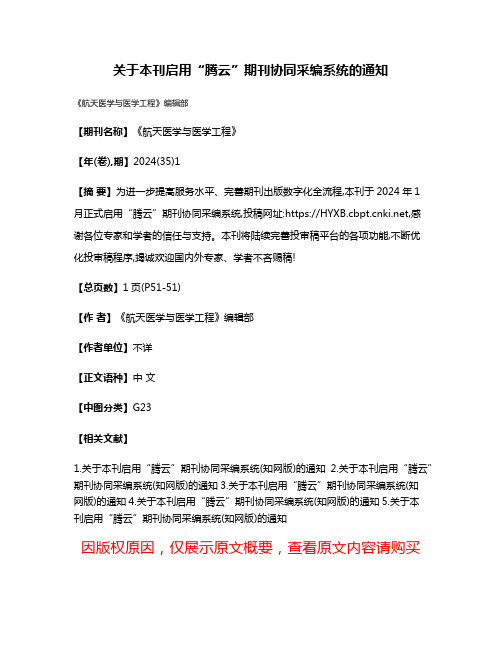
关于本刊启用“腾云”期刊协同采编系统的通知
《航天医学与医学工程》编辑部
【期刊名称】《航天医学与医学工程》
【年(卷),期】2024(35)1
【摘要】为进一步提高服务水平、完善期刊出版数字化全流程,本刊于2024年1
月正式启用“腾云”期刊协同采编系统,投稿网址:https://,感
谢各位专家和学者的信任与支持。
本刊将陆续完善投审稿平台的各项功能,不断优
化投审稿程序,竭诚欢迎国内外专家、学者不吝赐稿!
【总页数】1页(P51-51)
【作者】《航天医学与医学工程》编辑部
【作者单位】不详
【正文语种】中文
【中图分类】G23
【相关文献】
1.关于本刊启用“腾云”期刊协同采编系统(知网版)的通知
2.关于本刊启用“腾云”期刊协同采编系统(知网版)的通知
3.关于本刊启用“腾云”期刊协同采编系统(知
网版)的通知4.关于本刊启用“腾云”期刊协同采编系统(知网版)的通知5.关于本
刊启用“腾云”期刊协同采编系统(知网版)的通知
因版权原因,仅展示原文概要,查看原文内容请购买。
本刊启用“腾云”期刊协同采编系统(知网版)
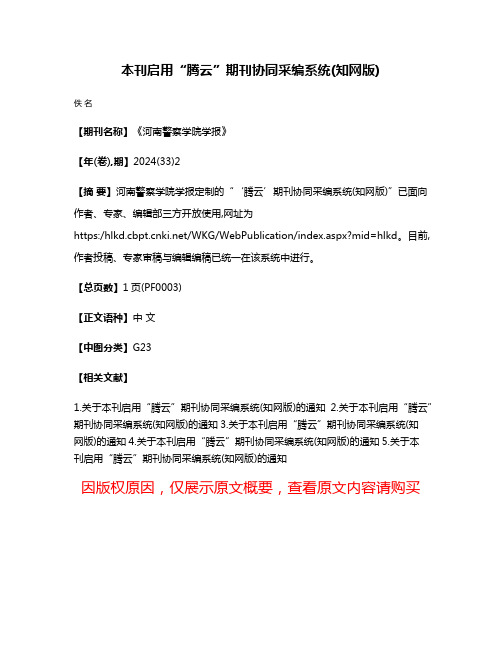
本刊启用“腾云”期刊协同采编系统(知网版)
佚名
【期刊名称】《河南警察学院学报》
【年(卷),期】2024(33)2
【摘要】河南警察学院学报定制的“‘腾云’期刊协同采编系统(知网版)”已面向作者、专家、编辑部三方开放使用,网址为
https://WKG/WebPublication/index.aspx?mid=hlkd。
目前,作者投稿、专家审稿与编辑编稿已统一在该系统中进行。
【总页数】1页(PF0003)
【正文语种】中文
【中图分类】G23
【相关文献】
1.关于本刊启用“腾云”期刊协同采编系统(知网版)的通知
2.关于本刊启用“腾云”期刊协同采编系统(知网版)的通知
3.关于本刊启用“腾云”期刊协同采编系统(知
网版)的通知4.关于本刊启用“腾云”期刊协同采编系统(知网版)的通知5.关于本
刊启用“腾云”期刊协同采编系统(知网版)的通知
因版权原因,仅展示原文概要,查看原文内容请购买。
本刊正式开通使用“腾云”期刊协同采编系统(知网版)

作者:�中国国土资源经济》编辑部
出版物刊名: 中国国土资源经济
页码: 44-44页
年卷期: 2014年 第7期
主题词: 中国知网;期刊出版;采编系统;协同;服务读者;业务需求;资源经济;系统用户
摘要:为提高期刊出版效率,更好地服务读者、作者,经过试用、调整与完善,我刊向中国知网定制的“‘腾云’期刊协同采编系统(知网版)”已能满足基本业务需求,将从即日起将正式面向作者、编辑部、专家三方开放使用。
广大读者、作者通过中国知网进入“中国国土资源经济”期刊首页(网址:ht tp://w w w.zdkj.cbpt. )进行注册、登录即可成为该系统用户。
特此公告。
期刊协同编辑平台――《干旱区研究》审稿流程简要说明
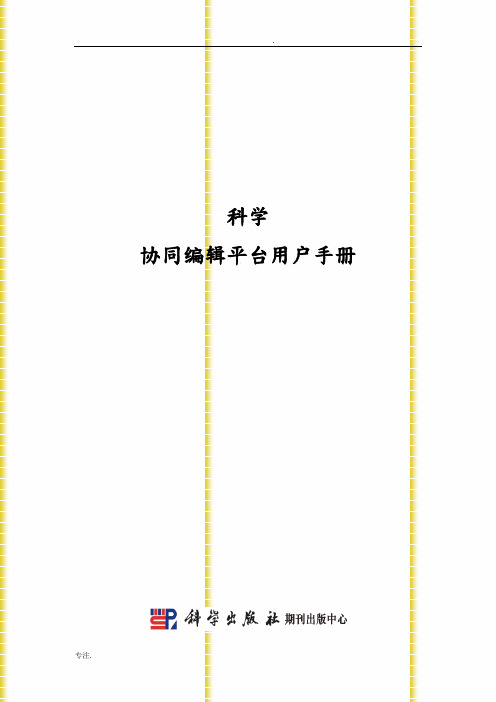
.科学协同编辑平台用户手册北京目录第1章如何注册一个账户21.作者##注册:2第2章投审稿主流程介绍62.投审稿流程简介:62.1 投稿流程:62.2 编辑对稿件的操作:162.3 审稿人对稿件的操作:212.4 编辑部主任对稿件的操作:26 第3章退修改操作介绍313.退修改操作:31第1章如何注册一个账户1.作者##注册:作者登录平台首页之后(在浏览器地址栏输入:ees.chinasciencejournal.),即可看到一个注册按钮;协同编辑平台首页页面在此输入协同平台的登录域名点击注册按钮进入注册界面进入首页界面之后,点击注册按钮,就会出现用户注册界面,如下图:协同平台注册页面注册界面用户在此界面填写个人信息,其中标注“必填”的项目为必须填写的信息,其他的可以视情况进行选填。
作者注册信息包括如下内容:信息备注登录名称(必填)注册用户的账户名称登录密码注册用户的密码密码确认再次输入密码进行确认##称谓(必填)##登录后显示的名称电子(必填)注册用户的电子信息姓(必填)用户的真实姓名(必填)用户的真实名姓(英文)用户的英文姓中间名(英文)用户的英文中间名名(英文)用户的英文名性别选择用户的性别##号用户的##号工作语种用户的工作语种研究方向(必填)用户的研究方向;用逗号或分号分割不同关键词,勿带空格研究方向(英文)用户研究方向的英文翻译单位名称(必填)用户的所在单位单位名英文用户所在单位的英文翻译单位地址用户所在单位的地址,务必填写真实地址。
地址英文用户所在地址的英文翻译邮政编码用户的邮政编码联系(必填)用户的联系主页网址用户的个人主页信息国家(必填)用户所在国家城市(必填)用户所在城市国别英文用户所在国别的英文翻译城市英文用户所在城市的英文翻译备注用户备注信息完成注册:账户信息填写完毕后,点击“注册”按钮,系统将保存作者的注册信息并完成注册;当注册用户核实所填写信息无误之后,选择接受中文条款的内容,点击“注册”按钮,即可完成用户注册。
本刊启用新的“期刊协同采编系统”
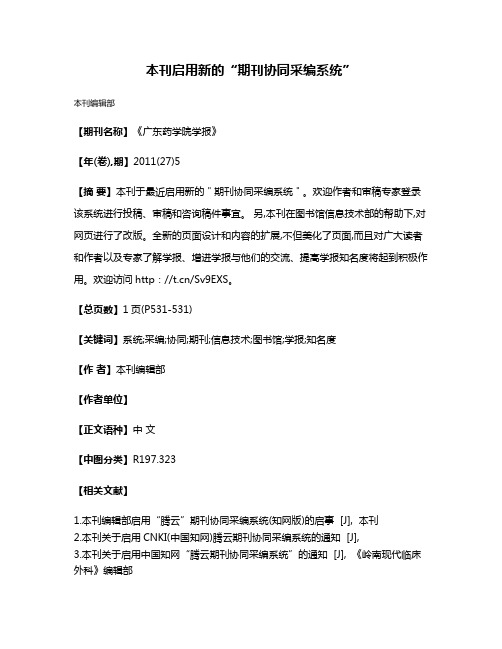
本刊启用新的“期刊协同采编系统”
本刊编辑部
【期刊名称】《广东药学院学报》
【年(卷),期】2011(27)5
【摘要】本刊于最近启用新的"期刊协同采编系统"。
欢迎作者和审稿专家登录该系统进行投稿、审稿和咨询稿件事宜。
另,本刊在图书馆信息技术部的帮助下,对网页进行了改版。
全新的页面设计和内容的扩展,不但美化了页面,而且对广大读者和作者以及专家了解学报、增进学报与他们的交流、提高学报知名度将起到积极作用。
欢迎访问http:///Sv9EXS。
【总页数】1页(P531-531)
【关键词】系统;采编;协同;期刊;信息技术;图书馆;学报;知名度
【作者】本刊编辑部
【作者单位】
【正文语种】中文
【中图分类】R197.323
【相关文献】
1.本刊编辑部启用“腾云”期刊协同采编系统(知网版)的启事 [J], 本刊
2.本刊关于启用CNKI(中国知网)腾云期刊协同采编系统的通知 [J],
3.本刊关于启用中国知网“腾云期刊协同采编系统”的通知 [J], 《岭南现代临床外科》编辑部
4.本刊关于启用中国知网“腾云期刊协同采编系统”的通知 [J],
5.本刊关于启用中国知网“腾云期刊协同采编系统”的通知 [J], 《岭南现代临床外科》编辑部
因版权原因,仅展示原文概要,查看原文内容请购买。
- 1、下载文档前请自行甄别文档内容的完整性,平台不提供额外的编辑、内容补充、找答案等附加服务。
- 2、"仅部分预览"的文档,不可在线预览部分如存在完整性等问题,可反馈申请退款(可完整预览的文档不适用该条件!)。
- 3、如文档侵犯您的权益,请联系客服反馈,我们会尽快为您处理(人工客服工作时间:9:00-18:30)。
期刊协同采编系统操作手册(编辑)
编辑用户登录系统后,进行稿件的审理,可以进行如下工作:a.采、编、审等事务办公;
b.管理稿件;
c.管理作者信息和外审专家信息。
1.编辑用户登录系统
首先,通过 进入《学术交流》在线投稿网页界面,如图1所示,在“在线办公系统”中,点击“编辑办公系统”,进入《学术交流》编辑中心,如图2所示。
图1
在图2所示界面,编辑部工作人员的登录账号、密码已经由管理员完成初始,请各位编辑部工作人员直接登录。
图 2
2.编辑用户处理稿件
编辑用户通过账号、密码登陆编辑办公系统,下面按照审批流程编写操作说明。
2.1 编务初步筛查--编务
由编务人员登录系统进行稿件的初步筛查工作,主要负责筛查稿件的重复率、作者资历及稿件字数是否达到我刊标准。
2.1.1 稿件审理
在图3所示,红圈区域1,在“稿件审理”中,审核撤稿即作者提交撤稿申请后,需要编务人员审核过才能撤稿;作者修改中及作者修回即文章被编辑部工作人员退修的文章状态;反馈审稿意见即内部集体匿名审稿会通过后由编务人员在系统中将审稿会意见反馈到系统中。
编务用户在“初步筛查”功能中进行稿件初筛,将鼠标放在标题左侧的三角框,查看文章重复率,点击标题右侧的黄色按钮,可以“查看稿件相关邮件历史”“下载原稿”“打印”“留言与提醒”等,如图4所示。
点击作者右侧的红色按钮,可以“查看用户工作历史数据统计”“查看发送给该用户的邮件历史”“发邮件给该用户”等,如图5所示。
图 3
图 4
图 5
编务人员在当前阶段,点击“初步筛查”右侧的按钮,如图6所示。
进入初步筛查界面,
如图7所示,进行稿件审批工作。
编务录入审稿意见,选择通过、退稿,点击“完成提交”初步筛查完成。
图 6
图7
2.1.2 系统全部稿件检索
在图3所示,红圈区域2,系统全部稿件检索中,可以进行高级检索即按照稿号、标题、
作者、关键词、投稿日期等进行检索;已删除稿件即对已删除稿件进行检索。
2.1.3 学术不端检测
在图3所示,红圈区域3,学术不端检测即稿件的文字复制比结果。
2.1.4 批量导入稿件、稿件手工登记
在图3所示,红圈区域4,对于部分稿件,本刊内部进行稿件的手工登记或者稿件导入。
对于历史稿件可以进行批量导入稿件;对于特约稿或者年龄较大的作者,进行稿件手工登记。
2.2 初步审稿--审稿人
初步审稿的审稿人通过账号、密码登陆到系统中,界面如图8所示。
图8
点击“待审稿件”,进行稿件的审批,在待审稿件列表中,可以查看稿号、标题、作者、当前阶段、是否约稿、字数等信息,点击当前阶段下的“初审”按钮,进行稿件审批。
如图9所示,在稿件审批界面,可以查看到稿件标题、作者、稿件全文、历史审批记录等信息。
审稿人在填写评审意见,并选择“通过”,点击“完成提交”完成审批。
图9
2.3 技术复查--编辑部主任
编辑部主任登录系统中后,显示界面如图10所示,红圈区域1,在“稿件审理”中,审核撤稿,即作者提交撤稿申请后,需要编务人员审核过才能撤稿;专家评审中,即处于专家审
稿状态的稿件。
图10
编辑部主任点击“技术复查”功能菜单,进入技术复查列表,如图11所示。
图11
点击当前阶段下的“技术复查”按钮,进入技术复查审批界面,如图12所示。
填写审批意见,选择“通过”按钮时,一定要添加“内部盲审稿”附件;选择“退稿”按钮时,可以上传退稿说明附件。
然后点击“完成提交”即可。
图12
2.3.2 系统全部稿件检索
在图10所示,红圈区域2,系统全部稿件检索中,可以进行高级检索即按照稿号、标
题、作者、关键词、投稿日期等进行检索;已删除稿件即对已删除稿件进行检索。
2.3.3 约稿管理
约稿管理,主要是编辑部人员邀请名家、专家进行投稿,约稿管理界面如图13所示,点击“添加约稿任务”,弹出“约稿稿件信息”界面,如图14所示。
图13
图14
在图14中,填写约稿任务号、约稿标题、约稿稿件类型、计划提交时间、给作者的描述等信息,点击“保存&下一步”。
返回到约稿任务列表中,点击“进入流程”按钮,弹出“约稿流程”界面。
如图15所示,添加约稿作者,完成约稿任务。
图15
2.3.4 学术不端检测
在图10所示,红圈区域3,学术不端检测即稿件的文字复制比结果。
2.3.5 批量导入稿件、稿件手工登记
在图10所示,红圈区域4,对于部分稿件,本刊内部进行稿件的手工登记或者稿件导入。
对于历史稿件可以进行批量导入稿件;对于特约稿或者年龄较大的作者,进行稿件手工登记。
2.4 查看稿件--责编
图16
责编在系统中查看集体匿名审稿会的稿件,责编通过账号、密码登陆系统,显示界面如
图16所示。
责编点击“当前阶段”下的按钮,进入查看稿件界面。
如图17所示。
图17
责编将鼠标放在上图所示的“内部盲审稿”上,系统自动提示“下载”、“在线浏览”,责编可以将文件下载到自己的电脑上查看,也可以进行在线浏览稿件。
在线浏览稿件时,需要安装插件,一次安装以后就可以在线查看稿件了。
责编查看完稿件后,点击“关闭本页”即可。
2.5 反馈集体审稿意见
集体匿名审稿会线下完成后,由编务将审稿意见反馈到系统中,编务登录系统中后,在稿件中心中,找到“反馈审稿意见”功能菜单,如图18所示,点击当前阶段下的按钮,进入审稿界面,录入审稿意见,选择“通过”或者“退稿”,点击完成提交即可。
图18
2.6 选专家
由主编登录系统,如下图19所示,点击选专家,进入选专家列表,点击当前阶段下的按钮,进入选择专家界面,如图20所示。
图19
图20
可以直接选取,也可以是简单检索、高级检索专家,选择完成后,点击右侧的+号选择专家,最后点击“完成提交”即可。
2.7 上传盲审稿
主编选择完专家后,由编辑部主任上传盲审稿,登录系统后,界面如下图21所示。
图21
点击“上传盲审稿”后,再点击当前阶段下的按钮,进入上传盲审稿界面,点击“添加文件”按钮,进行盲审稿件上传,最后点击“完成提交”即可。
图22
编辑部主任上传完盲审稿件后,务必点击“立即邀请”按钮,邮件通知专家进行审稿,如果不邀请,专家看不到稿件。
2.8 专家审稿
专家在“在线办公系统”中,点击“专家审稿系统”进入《学术交流》审稿专家中心。
录入账号、密码登陆系统中,在“稿件处理”下的“待审稿件”中进行稿件的审批。
图23
点击“待审稿件”,进入待审稿件列表,可以看到待审稿件的稿号、标题当前阶段信息,点击当前阶段下的按钮,选择“同意审理”还是“拒绝审理”。
图24
专家查看盲审稿后,填写审稿表格,可以上传审稿意见附件,最后点击“完成提交”即可。
2.9 终审
由主编完成终审,即主编平衡集体审稿意见、专家审稿意见、决定文章结果,是录用还是退稿。
主编登录系统后,点击“终审”按钮,如图25所示。
图25
然后点击“当前阶段”下的按钮,进入审稿界面。
如图26所示,决定“安排刊期”还是退稿。
录入审稿意见,点击“完成提交”即可。
图26
整个审批流程的,以完成安排刊期结束。
主编点击安排刊期进入安排刊期列表,如图27所示,点击当前阶段下的按钮,进入安排刊期界面。
图27
图28
如上图所示,选择出版年、出版期、栏目,选择“结束流程”,点击“完成提交”即可。
在“已录用稿件”中就可以查找到相关稿件信息。
